Alternativ till den inofficiella YouTube Music-appen på Linux
Vi har tidigare diskuterat hur man kan använda YouTube Music på en Linux-dator, med fokus på den inofficiella appen skapad av Th-Ch. Även om denna applikation är ett bra alternativ, finns det andra sätt att använda tjänsten på Linux.
Om du har testat Th-Chs inofficiella app och den inte motsvarade dina förväntningar, kan Ytmdesktop vara ett utmärkt alternativ. Den erbjuder ett mycket liknande användargränssnitt men inkluderar också integration med tjänster som Discord och Last.fm. Här förklarar vi hur du installerar och använder Ytmdesktop på ditt system.
Installationsguide för Ytmdesktop på Linux
Ytmdesktop är en applikation med bra stöd på Linux, och oavsett vilken Linux-distribution du använder, kommer du att kunna installera den på din dator. Installationen startas via ett terminalfönster.
Det är enkelt att öppna ett terminalfönster i Linux. Du kan göra det genom att trycka på Ctrl + Alt + T samtidigt, eller genom att söka efter ”Terminal” i applikationsmenyn.
När du har terminalfönstret öppet, kan installationen av Ytmdesktop börja. Nedan följer installationsinstruktioner anpassade till din Linuxdistribution.
Arch Linux
För Arch Linux-användare finns Ytmdesktop i Arch Linux User Repository (AUR). För att installera den behöver du först installera Trizen AUR-hjälpare.
Börja med att installera paketen ”git” och ”base-devel” för att konfigurera Trizen:
sudo pacman -S git base-devel
Efter att dessa paket är installerade, använd ’git clone’ för att ladda ner den senaste versionen av Trizen och installera sedan med kommandot ’makepkg’.
git clone https://aur.archlinux.org/trizen.git
cd trizen/
makepkg -sri
Med Trizen igång kan du installera den senaste versionen av Ytmdesktop med kommandot ’trizen -S’:
trizen -S ytmdesktop-git
Snap-paket
Ytmdesktop finns tillgängligt via Ubuntu Snap Store. För att installera, se till att Snap-pakethanteraren är aktiverad på din dator, och använd sedan kommandot ’snap install’:
sudo snap install youtube-music-desktop-app
Flatpak
Ytmdesktop kan installeras via Flathub som ett Flatpak-paket. Innan du fortsätter, kontrollera att Flatpak är konfigurerat. Använd sedan följande kommandon för att installera Ytmdesktop:
flatpak remote-add --if-not-exists flathub https://flathub.org/repo/flathub.flatpakrepo
flatpak install flathub app.ytmdesktop.ytmdesktop
AppImage
Ytmdesktop erbjuder en AppImage-version för Linux-användare. För att använda den, se till att du har AppImageLauncher installerat. Gå till Ytmdesktops officiella webbplats, ladda ner AppImage-filen och kör den med AppImageLauncher.
Använda Ytmdesktop för att lyssna på YouTube Music
För att börja lyssna på YouTube Music med Ytmdesktop, starta applikationen och följ nedanstående steg:
Steg 1: Klicka på knappen ”Logga in” och ange dina YouTube-kontouppgifter. Även om du inte behöver ett konto för att använda Ytmdesktop, kommer du att ha svårt att spara artister och spellistor utan det.
Steg 2: Klicka på kugghjulsikonen för att öppna Ytmdesktop-inställningarna. I inställningsområdet, leta efter och klicka på ”Integrationer”.
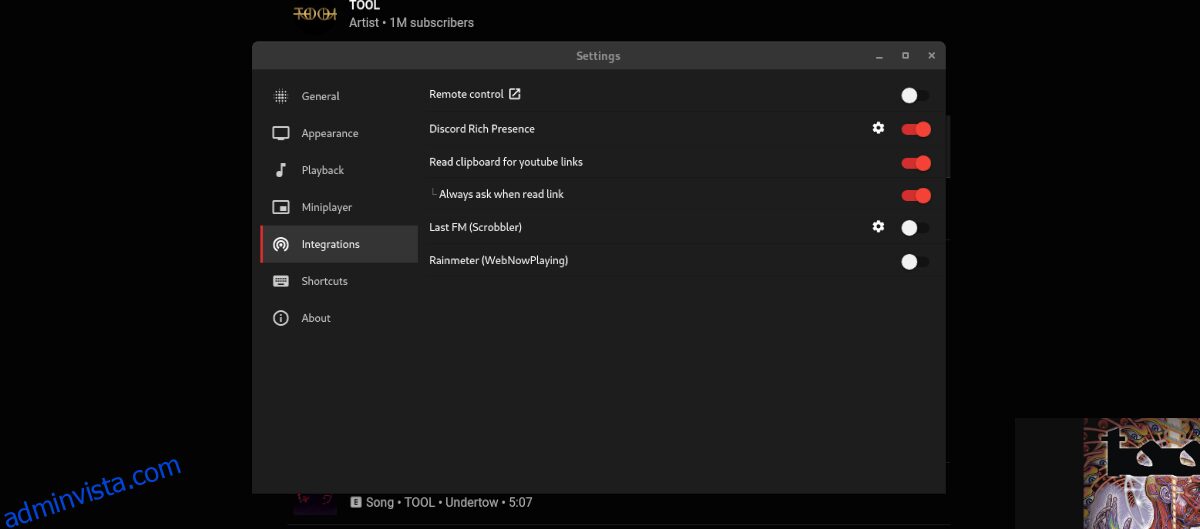
I området ”Integrationer”, kan du aktivera funktioner som ”Discord Rich Presence”, ”Läs urklipp för youtube-länkar” och andra inställningar som passar dig.
Steg 3: Gå nu till avsnittet ”Utseende” i inställningarna. Här kan du anpassa Ytmdesktops utseende, till exempel genom att välja ett ”Anpassat tema”.
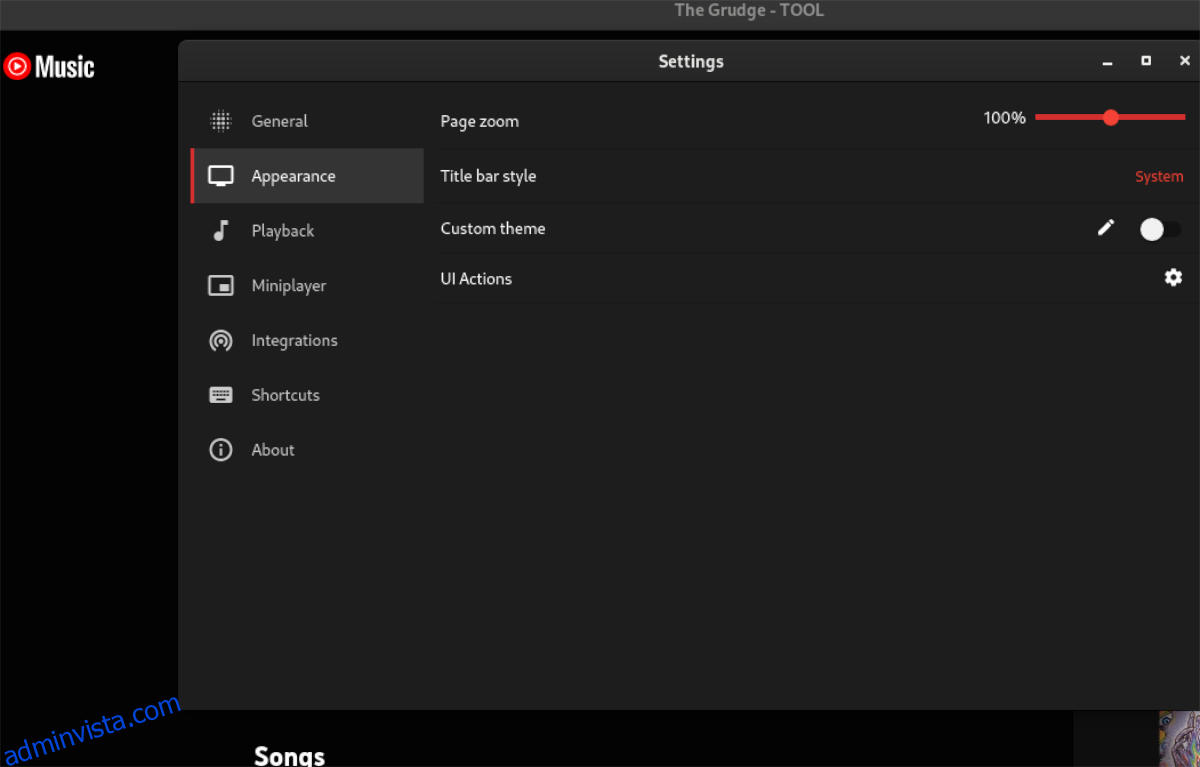
Steg 4: När du har justerat utseendet stänger du inställningsfönstret. Klicka sedan i ”Sök”-rutan och ange namnet på en artist, ett band, ett album eller en låt. Tryck på Enter för att visa sökresultaten.
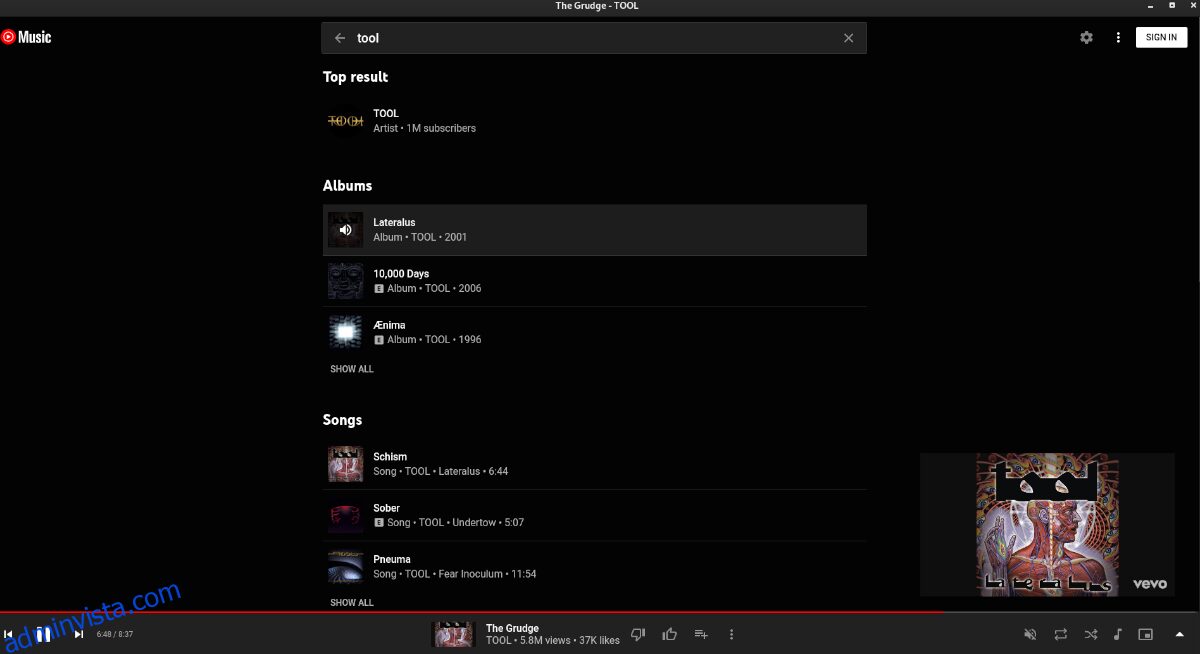
Steg 5: Leta i sökresultaten efter artisten, bandet, albumet eller låten du vill lyssna på. Välj det med musen. Om du väljer en artist eller ett band kommer du till deras sida. Om du väljer en låt börjar den spelas direkt.
Spellistor
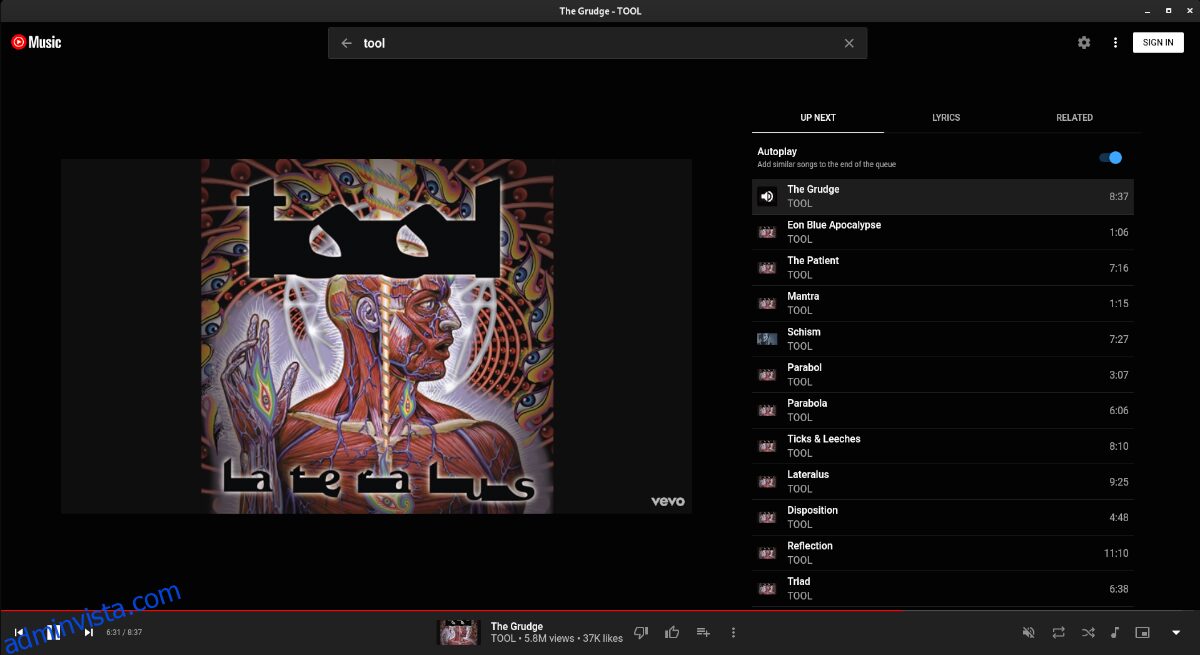
Vill du lägga till låtar till en spellista? När en låt eller ett album spelas upp i Ytmdesktop, klicka på knappen bredvid låten. Välj sedan alternativet att lägga till den i en befintlig spellista.